Wi-Fi-stedundersøkelser, analyse, feilsøking fungerer på en MacBook (macOS 11+) eller en hvilken som helst bærbar datamaskin (Windows 7/8/10/11) med en standard 802.11a/b/g/n/ac/ax trådløs nettverksadapter.
Hva er SSID for WiFi
Hva er SSID og hvorfor er det viktig for ditt Wi-Fi-nettverk? Lær hvordan du finner, endres, og optimalisere din SSID for å forbedre trådløs ytelse.
Hvis du noen gang har koblet til Wi-Fi, har du sett en liste over nettverksnavn dukke opp. Men har du noen gang lurt på hva disse navnene faktisk betyr? Det er der SSID kommer inn. Hvert Wi-Fi-nettverk har sitt eget navn, teknisk kalt en SSID (Service Set Identifier).
Å vite om nettverkets SSID kan gjøre det enklere å administrere og optimalisere Wi-Fi — enten du bare prøver å komme på nettet hjemme eller du er en som liker å grave dypere inn i avanserte Wi-Fi-innstillinger.
I denne artikkelen vil jeg gå igjennom hva en SSID egentlig er, hvorfor det er viktig for ditt Wi-Fi, og hvordan du enkelt kan finne eller endre det selv. I tillegg vil vi se på nyttige verktøy, som NetSpot, som hjelper deg med å analysere Wi-Fi og sørger for at SSID og nettverksinnstillinger fungerer jevnt.
Hva er SSID, og hvor kan du se det?
En SSID (Service Set Identifier) er i hovedsak navnet på Wi-Fi-nettverket ditt - det navnet du ser i listen over tilgjengelige tilkoblinger på telefonen, laptopen eller smart-TV-en din. Ruteren din sender ut denne etiketten slik at enheter enkelt kan oppdage og koble til nettverket ditt blant mange andre i området.
Det er superenkelt å sjekke SSID-en din:
- På Windows: Gå til Wi-Fi-ikonet i oppgavelinjen, og se deretter på nettverket du er tilkoblet for øyeblikket. Navnet du ser er SSID-en din.
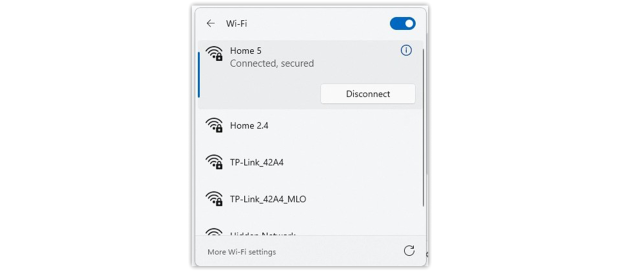
- På macOS: Velg Wi-Fi-ikonet fra menylinjen. Nettverket som er merket av er ditt SSID.
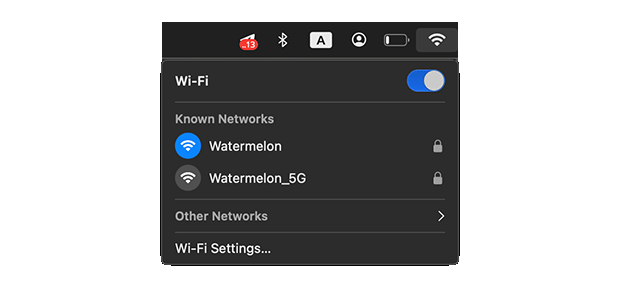
- På smarttelefoner: Åpne Wi-Fi-innstillingene dine og se på nettverket du er koblet til. Det er ditt SSID.
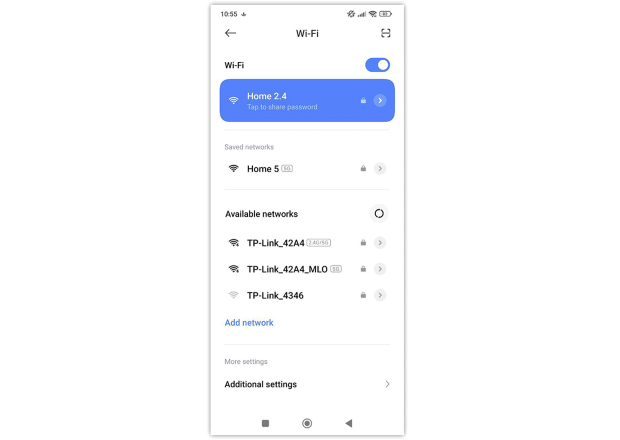
- På ruteren din: Den er vanligvis skrevet på en etikett på baksiden eller bunnen av enheten, ofte rett ved siden av standardpassordet.
- Tilleggsmerknad: Hvis du fortsatt er usikker, kan du også få tilgang til ruterens webgrensesnitt (via IP-adressen, ofte 192.168.0.1 eller 192.168.1.1) for å se den eksakte SSID-en ruteren din kringkaster.
Det finnes også spesielle Wi-Fi-analyseringsapper som viser deg mer enn bare nettverksnavnet (SSID). For eksempel gir NetSpots inspektørmodus deg en praktisk tabell som viser hvert nærliggende nettverk, deres SSID-er, signalstyrke, kanaler og frekvensbånd, noe som gjør det mye enklere å se hva som skjer rundt deg.
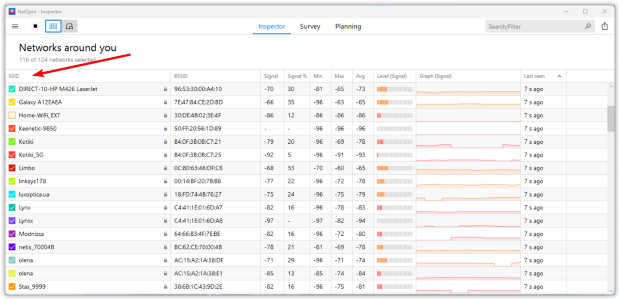
Kan to nettverk ha samme SSID, og hva betyr det hvis du ser dupliserte SSID-er?
Ja, teknisk sett kan to rutere (eller tilgangspunkter) sende ut samme SSID (Service Set Identifier). Dette kan imidlertid ofte føre til forvirring: enheten din kan automatisk koble seg til det “feil” nettverket eller slite med å bytte mellom to tilgangspunkter med samme navn, noe som resulterer i ustabil eller treg ytelse.
De fleste nettverksadministratorer anbefaler å bruke unike SSID-er av flere grunner:
1. Enklere oppsett og feilsøking
Når hvert nettverk har et distinkt navn (som MyHomeWiFi eller OfficeGuest), er det mye enklere å finne ut hvor du faktisk er tilkoblet og å diagnostisere problemer.
2. Flere nettverk i nærheten
I leiligheter, kontorer eller andre tett befolkede områder, kjører mange WiFi-nettverk samtidig. Identiske SSID-er kan gjøre det vanskeligere å velge riktig signal.
3. Sikkerhet og tilsyn
En unik SSID skiller seg ut. Hvis du ser et nettverk med samme navn som ditt, vil du legge merke til det raskere og kan undersøke om det er en ondsinnet “ond tvilling” designet for å lure brukere til å koble seg til.
Ondsinnede “onde tvilling”-nettverk dupliserer ofte legitime SSID-er spesielt for å lokke intetanende brukere. Deres mål er å avskjære data eller stjele personlig informasjon, så sørg alltid for at du kobler deg til riktig nettverk ved å sjekke detaljer som MAC-adresse eller sikkerhetsprotokoll.
Når det er sagt, er det noen miljøer — som store kontorer, campusområder eller lagerlokaler — som bevisst konfigurerer flere tilgangspunkter med samme SSID. Dette er en del av et administrert nettverk eller mesh-oppsett som tillater sømløs roaming.
I typiske hjemme- eller småkontor-situasjoner er det imidlertid best å gi hver ruter eller tilgangspunkt en distinkt SSID. Slik unngår du forvirring, reduserer sikkerhetsrisiko og gjør feilsøking mye enklere.
Hvis du noen gang ser to nettverk med samme SSID mens du skanner etter Wi-Fi, kan det bare være naboer som bruker standard ruternavn (f.eks. “NETGEAR” eller “Linksys”) eller et profesjonelt administrert oppsett på et kontor. Det er likevel verdt å dobbelsjekke detaljene — som MAC-adresser eller sikkerhetsprotokoller — for å sikre at du kobler deg til riktig nettverk og ikke en etterligner.
Hvordan endre SSID-en din
Hvis du har bestemt deg for å gi nytt navn til Wi-Fi-nettverket ditt (SSID) — enten for bedre sikkerhet, en personlig touch, eller bare for å holde orden — her er hvordan du gjør det:
Koble til ruteren din.
Sørg for at enheten din (laptop, datamaskin eller telefon) er koblet til Wi-Fi-nettverket som du vil gi nytt navn.
Få tilgang til rutereinnstillingene dine:
- Start nettleseren din og skriv inn ruterens IP-adresse i adressefeltet. (vanligvis 192.168.0.1 eller 192.168.1.1).
- Hvis du er usikker, sjekk etiketten på ruteren din eller se i brukermanualen.
Logg inn:
- Skriv inn standard brukernavn og passord (finnes på ruteren din sin klistrelapp eller i dokumentasjonen) hvis du ikke har endret dem før.
- Vurder å oppdatere disse standardopplysningene for bedre Wi-Fi-sikkerhet.
Gå til “Trådløs” eller “Wi-Fi-innstillinger”:
- Se etter en seksjon kalt “Trådløs,” “Wi-Fi,” eller “Nettverksinnstillinger.”
- Du finner vanligvis et felt merket SSID eller Nettverksnavn.
Skriv inn et Nytt Navn:
- Velg et navn som ikke avslører personlige detaljer (som fullt navn eller adresse).
- En unik SSID gjør det lettere å finne nettverket ditt i områder med mange nettverk.
Lagre og omstart:
- Klikk på Lagre eller Bruk.
- Ruteren kan be deg om å starte på nytt; gjør det hvis du blir bedt om det. Når den har startet på nytt, vil nettverket ditt vises under det nye SSID-et.
Koble til enhetene dine igjen:
- Etter omstarten må du velge den nye SSID-en på enhetene dine og angi WiFi-passordet på nytt.
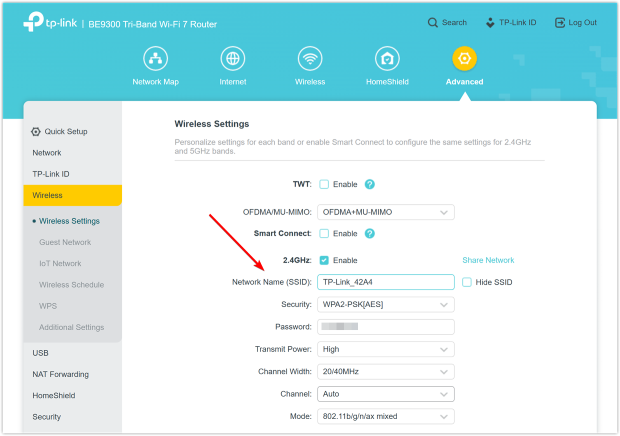
Når du velger et navn for ditt Wi-Fi-nettverk (SSID), er det viktig å holde det praktisk og sikkert. Et velvalgt SSID kan hjelpe deg med enkelt å identifisere nettverket ditt, samtidig som du unngår unødvendige risikoer. Her er noen eksempler på gode og dårlige SSID-navnepraksiser:
| SSID-navn | Kommentar |
| JohnSmith_WiFi | ❌ Personlig informasjon (som ditt navn) er ikke sikkert. |
| MyAwesomeNetwork | ✅ Nøytralt navn. Lett å identifisere nettverket ditt. |
| XfinityWiFi | ❌ Vanlig navn. Kan forveksles med et offentlig hotspot. |
| Home_5GHz | ✅ Klart, enkelt navn. Indikerer at dette er et 5GHz-nettverk. |
| Router123 | ❌ Generisk navn. Det er vanskelig å vite hvilket nettverk det er. |
Hvis du har flere tilgangspunkter eller mesh-systemer, vurder å navngi SSIDene dine på en logisk måte — som “Home_WiFi_1stFloor” eller “Office_WiFi_5GHz.” Dette gjør feilsøking enklere og hjelper enhetene med å forbli tilkoblet riktig node.
Hvis du er seriøs om å forbedre Wi-Fi-nettverket ditt, vil en enkel navneendring ikke være nok. Du trenger et profesjonelt verktøy for å skanne, analysere og feilsøke SSIDer og omkringliggende nettverk. Det er her NetSpot kommer inn.
NetSpot er en kraftig Wi-Fi-analysator som lar deg:
- Skann alle nærliggende SSIDer med detaljert informasjon som signalstyrke, kanal, bånd (2,4 GHz / 5 GHz / 6 GHz), og kryptering.
- Oppdage skjulte SSIDer som ikke er synlige i standard enhetslister.
- Visualiser nettverksdekningen din ved hjelp av Wi-Fi-varmekart.
- Evaluere kanaloverlapping og velge den beste kanalen for å redusere interferens.
- Se SSID sendestyrke i sanntid.
Du trenger ikke å være en teknisk ekspert for å finne ut hva som skjer med Wi-Fi-nettverket ditt — NetSpot gir deg et klart bilde av nettverkssituasjonen din og hjelper deg med å forbedre det i bare noen få trinn. La oss si at du har flere nettverk i nærheten som deler samme SSID eller kjører på samme kanal — NetSpot gjør det enkelt å identifisere problemet og ordne det.
Wi-Fi-sikkerhet og skjulte SSID-er: Er det verdt det?
En skjult Service Set Identifier (SSID) er et Wi-Fi-nettverk hvis navn ikke kringkastes åpent av ruteren. Ved første øyekast kan du tenke at det å gjøre nettverket ditt usynlig gir et ekstra lag med sikkerhet.
I virkeligheten er det mer en mindre ulempe enn ekte beskyttelse: kyndige brukere eller potensielle inntrengere kan fortsatt oppdage det skjulte nettverket ved å bruke avanserte Wi-Fi analyseringsapper, som NetSpot, som viser både synlige og skjulte nettverk sammen med detaljer som signalstyrke, kanalbruk og frekvensbånd.
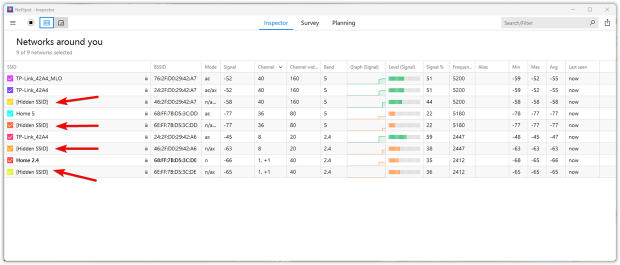
Øker en skjult SSID faktisk sikkerheten din?
Ikke egentlig. Alt det gjør er å fjerne nettverksnavnet ditt fra den vanlige listen over nærliggende Wi-Fi-tilkoblinger, noe som betyr at alle som ønsker å koble til, må manuelt skrive inn både SSID og passordet.
Selv om det kan avskrekke tilfeldige brukere fra å koble til, vil det ikke stoppe noen som er bestemt på å få tilgang til nettverket ditt. Ekte sikkerhet kommer fra pålitelige krypteringsmetoder (som WPA2 eller WPA3) og et sterkt passord.
Hvordan beskytte Wi-Fi-nettverket ditt effektivt
Hvis du er seriøs med å sikre ditt hjemmenettverk, her er noen tiltak som faktisk gjør en forskjell:
- Eldre standarder som WEP kan lett knekkes. Å bytte til moderne kryptering sikrer at dataene dine er mye vanskeligere å avskjære eller dekode.
- Oppdater ruteren din fastvare.
- Enhetsprodusenter ruller ofte ut firmwareoppdateringer for å løse feil og forbedre sikkerheten ved å fikse potensielle sårbarheter. Sjekk administratorpanelet på ruteren eller produsentens nettsted for å sikre at du kjører den nyeste versjonen.
- Endre Wi-Fi-passordet ditt regelmessig.
- Jo lengre du beholder det samme passordet, jo større er risikoen for at det kan bli lekket, gjettet eller stjålet. Lag et langt passord med tilfeldige kombinasjoner av bokstaver, tall og spesialtegn for å redusere risikoen for uautorisert tilgang betydelig.
- Vurder å sette opp en VPN.
- En VPN beskytter internettrafikken din ved å kryptere all data som sendes og maskere IP-adressen din, noe som reduserer risikoen for overvåkning fra hackere eller andre tredjeparter. Hvis du installerer en VPN på ruteren din, blir hver enhet som er koblet til hjemmenettverket ditt automatisk beskyttet – ingen separate installasjoner er nødvendig.
- NordVPN, for eksempel, har mer enn 7 300 servere på tvers av 118 land. Den gir raske tilkoblingshastigheter, sterk kryptering og flere sikkerhetsfunksjoner.
- Hvis konfigurering på ruter-nivå ikke er gjennomførbart, kan du installere en VPN-app direkte på enhetene dine, slik at du forblir sikker uansett hvor du går.
- Oppretthold gode cybersikkerhetsvaner.
- Ikke klikk på mistenkelige lenker, unngå uverifisert programvare, og hold pålitelige antivirus- eller anti-malware-verktøy på datamaskinene og mobile enheter.
SSID vs passord — hva er forskjellen?
Under oppsett eller tilkobling av Wi-Fi-nettverk, dukker to viktige begreper alltid opp: SSID og Wi-Fi-passord. Selv om de ofte vises sammen, tjener de helt forskjellige formål — og å forstå forskjellen er essensielt for å administrere din trådløse forbindelse effektivt.
SSID er ganske enkelt navnet på Wi-Fi-nettverket. Det er det du ser i listen over tilgjengelige nettverk når du åpner enhetens Wi-Fi-innstillinger. Det hjelper brukere med å identifisere det riktige nettverket å koble seg til, spesielt i områder med mange overlappende nettverk. Imidlertid gir ikke SSID seg selv noen sikkerhet — det er bare en merkelapp.
Wi-Fi-passordet, på den andre siden, er sikkerhetsnøkkelen som beskytter tilgangen til det nettverket. Uten riktig passord kan ingen enheter koble seg til nettverket, selv om SSID er synlig. Dette er det som faktisk forhindrer uautoriserte brukere fra å få tilgang til din internettforbindelse eller interne enheter.
Her er en enkel sammenligning for å gjøre forskjellen enda klarere:
| Begrep | Formål | Synlig for Alle | Kontrollerer Tilgang? |
| SSID | Identifiserer Wi-Fi nettverks-navnet | ✅ Ja | ❌ Nei |
| Wi-Fi Passord | Beskytter nettverket og holder det sikkert | ❌ Nei | ✅ Ja |
Med andre ord hjelper SSID-en deg med å finne nettverket, mens passordet sørger for at kun autoriserte brukere kan koble seg til. Å endre SSID kan hjelpe deg med å administrere nettverket ditt bedre, men å endre passordet er det som holder det sikkert.
Konklusjon
SSID-en din kan virke som et enkelt Wi-Fi-navn, men den spiller en avgjørende rolle i hvordan nettverket ditt fungerer. Fra å hjelpe enheter med å koble seg riktig til å forbedre nettverkets sikkerhet og dekning, er det første steget mot bedre Wi-Fi-ytelse å forstå SSID.
Enten du bare ønsker å gi nettverket ditt et nytt navn eller dykke dypt inn i trådløs optimalisering, kan bruk av verktøy som NetSpot hjelpe deg med å ta kontroll og få mest mulig ut av Wi-Fi-oppsettet ditt.
SSID Vanlige spørsmål
SSID står for Service Set Identifier, et unikt navn tildelt ditt trådløse nettverk for identifikasjons- og tilkoblingsformål.
SSID-en din (Wi-Fi-nettverksnavn) vises vanligvis:
- På en etikett festet til ruteren eller modemet.
- I Wi-Fi-innstillingene på din tilkoblede enhet (smarttelefon, nettbrett eller bærbar PC).
- Innenfor ruterens administrasjonsgrensesnitt.
For å endre SSID-navnet ditt:
- Logg inn på din routers web-baserte innstillingsside (vanligvis tilgang via en nettleser på 192.168.1.1 eller 192.168.0.1).
- Gå til Trådløse Innstillinger.
- Skriv inn et nytt nettverksnavn i SSID-feltet.
- Lagre endringene og start ruteren på nytt.
SSID-kringkasting er når ruteren din åpent annonserer nettverksnavnet slik at enheter kan se og koble seg til enkelt. Deaktivering av det skjuler nettverksnavnet ditt fra tilfeldig surfing, noe som kan gi en liten personvernsfordel, men det forbedrer ikke sikkerheten betydelig.
Eksperttips: Deaktivering av SSID-kringkasting vil ikke stoppe bestemte inntrengere, da nettverket fortsatt kan oppdages ved hjelp av spesialverktøy.
- SSID identifiserer det overordnede trådløse nettverket ved navn.
- BSSID (Basic Service Set Identifier) er den unike identifikatoren (ligner en MAC-adresse) til et spesifikt tilgangspunkt innenfor et større Wi-Fi-nettverk.
- På iPhone: Gå til Innstillinger > Wi-Fi. Ditt nåværende nettverk (SSID) er oppført øverst med en hake.
- På Android: Åpne Innstillinger > Nettverk & Internett > Wi-Fi. Det tilkoblede SSID vil vises fremtredende.
Å endre din SSID bytter kun navnet på nettverket ditt. Etter å ha endret det, må du koble til alle enhetene dine på nytt til nettverket ved å bruke den nye SSID-en og ditt eksisterende Wi-Fi-passord.
